Nakaranas ka na ba ng panic pagkatapos magpadala ng email dahil may napansin kang error o nakalimutan mong magsama ng mahalagang attachment? Well, hindi ka nag-iisa. Isang average ng 200 bilyong email ang ipinapadala araw-araw. Mula doon, maaaring marami ang naipadala sa maling tatanggap nang hindi sinasadya. Kung nangyari iyon sa iyo sa Microsoft Outlook, mabilis mong maaalala ang email na iyon bago ito buksan ng tatanggap.
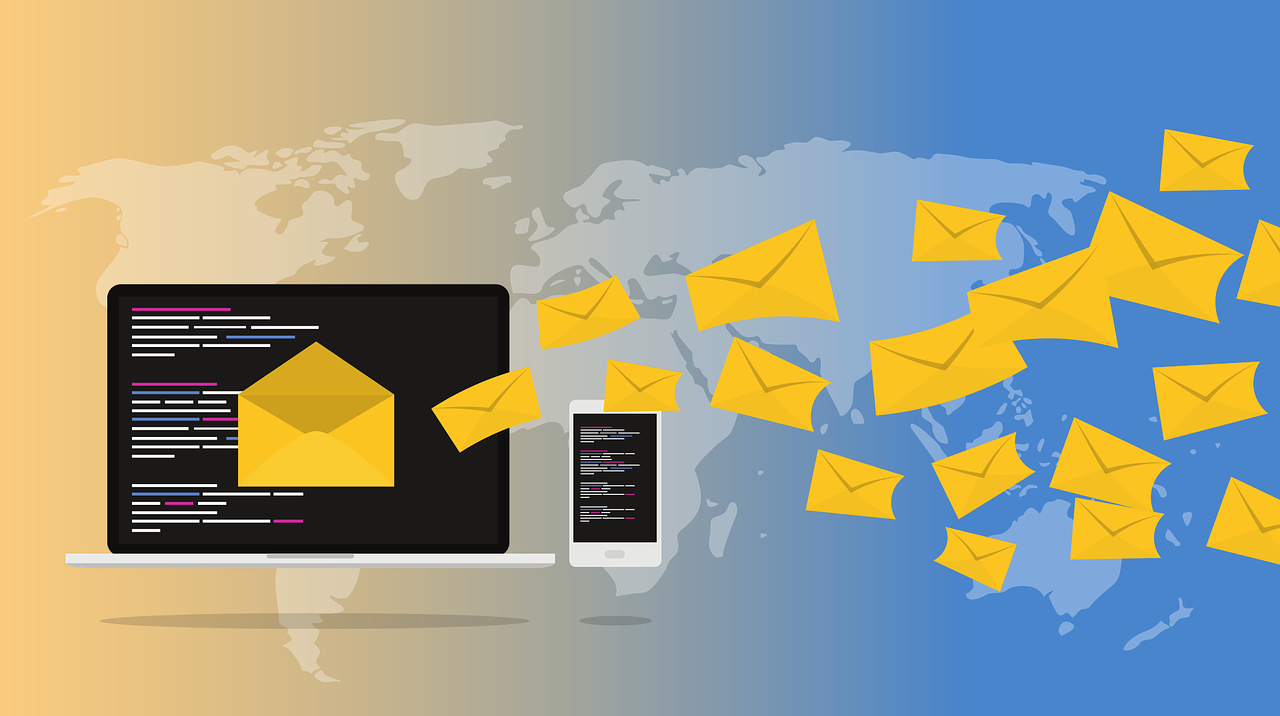
Para sa mga user ng Microsoft Outlook, mayroong dalawang magkaibang feature na nagbibigay-daan sa iyong mag-withdraw ng mga email – Recall at Undo Send. Ang pagkakaroon ng tampok na Recall o I-undo ang Send ay depende sa kung gumagamit ka ng Outlook para sa Desktop app o Outlook para sa Web. Bukod pa rito, may ilang pangunahing pagkakaiba sa pagitan ng dalawang feature na ito.
Pagkakaiba sa pagitan ng Recall at Undo Send Features sa Microsoft Outlook
Sa kabila ng inaalok na may katulad na layunin, ang Recal at Undo Send na mga feature gumana nang iba sa Microsoft Outlook.
Tampok sa Pag-recall

Ang feature na ito ay nasa Outlook app lang. Kapag ginamit sa Outlook app, ang tagumpay ng pag-recall ng email ay nakasalalay sa kung ikaw at ang tatanggap ng email ay may Microsoft 365 o Microsoft Exchange account sa parehong organisasyon. May ilang iba pang dahilan kung bakit hindi gagana ang feature na ito kabilang ang:
Kung nabuksan na ng tatanggap ang email. Kapag idinirekta ng tatanggap ang email sa ibang folder. Kung ang email ay hindi ipinadala sa isang Outlook address. Nangangahulugan ito na hindi ito gagana kung ang tatanggap ay gumagamit ng Gmail o ibang platform ng email.
I-undo ang Feature ng Pagpapadala

Walang tampok na Recall sa Outlook para sa web. Ang kahalili ay ang tampok na I-undo ang Pagpapadala. Binibigyang-daan ka ng feature na ito na maantala ng 10 segundo ang papalabas na email. Sa panahong ito, maaari kang magpasya kung kailangan mong i-edit o kanselahin ang email. Ito ay medyo katulad sa kung ano ang mayroon ka sa Gmail. Ang feature na ito ay may halos kaparehong limitasyon sa feature na Recall sa Outlook para sa desktop.
Ngayong alam mo na ang pagkakaiba sa pagitan ng Recall at Undo Send, narito kung paano mo magagamit ang mga ito para mag-withdraw ng email.
Paggamit ng Tampok sa Pag-recall sa Outlook para sa Desktop
Matatagpuan ang tampok na Pag-recall sa pangkat ng Mga Pagkilos ng iyong Microsoft Outlook Ribbon. Narito kung paano makarating dito:
Hakbang 1: Sa iyong PC, mag-click sa Start menu at hanapin ang Outlook.

Hakbang 2: Mag-click sa Outlook app mula sa mga resulta.
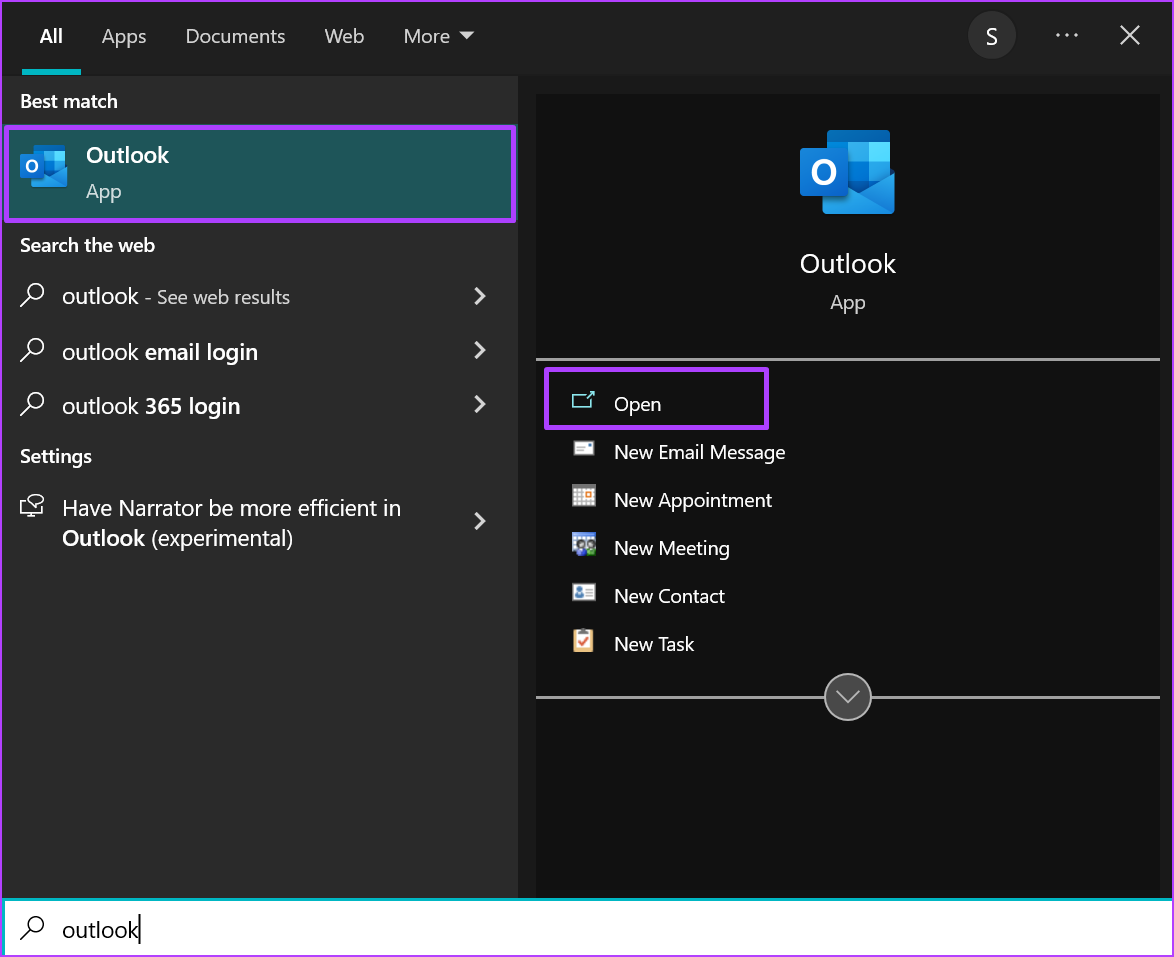
Hakbang 3: Mag-click sa folder ng Mga Naipadalang Item.

Hakbang 4: Mag-double click sa email upang ilunsad ito sa isang bagong window.

Hakbang 5: Sa bagong window, mag-click sa tab na Mensahe.
Hakbang 6: Pumunta sa Move group at mag-click sa Higit pa Ilipat ang Mga Aksyon.
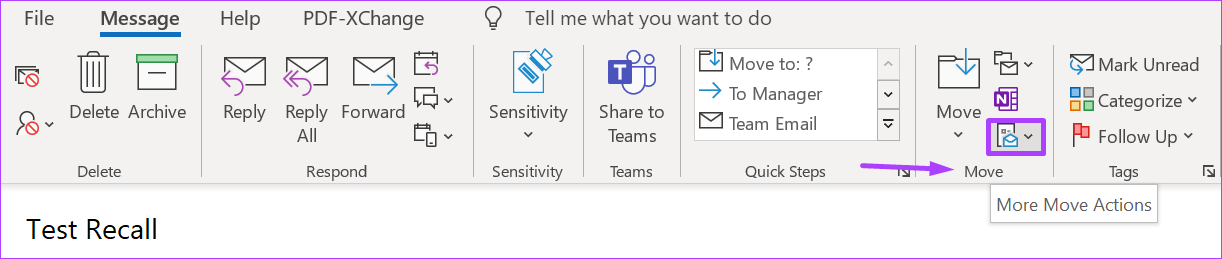
Hakbang 7: Mag-scroll sa drop-down na menu at mag-click sa Recall This Message para maglunsad ng dialog box.

Hakbang 8: Sa dialog box na Recall This Message, maaari mong piliing:
Tanggalin ang mga hindi pa nababasang kopya ng mensaheng ito. Tanggalin ang mga hindi pa nababasang kopya at palitan ng bagong mensahe. 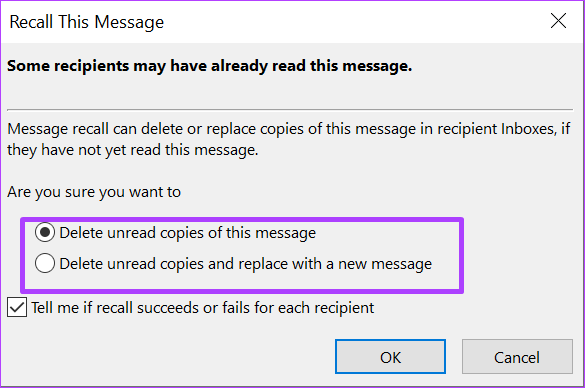
Kung gusto mong palitan ang mensahe, ire-redirect ka ng Outlook sa isang window upang bumuo ng kapalit na email.
Hakbang 9: Pagkatapos piliin ang iyong kagustuhan, maaari mong piliing lagyan ng tsek ang opsyon para sa Outlook na ipaalam sa iyo kung magtagumpay o mabigo ang proseso ng pagpapabalik.
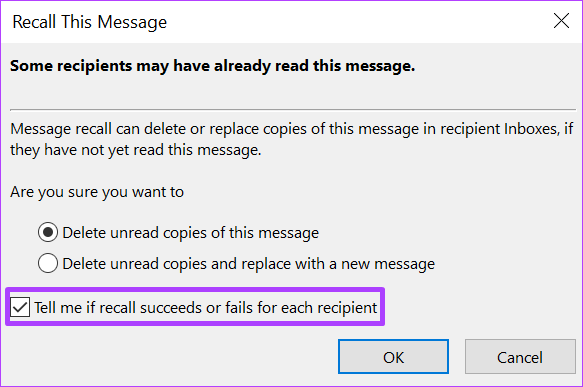
Hakbang 10: Mag-click sa OK upang i-save ang iyong pinili.
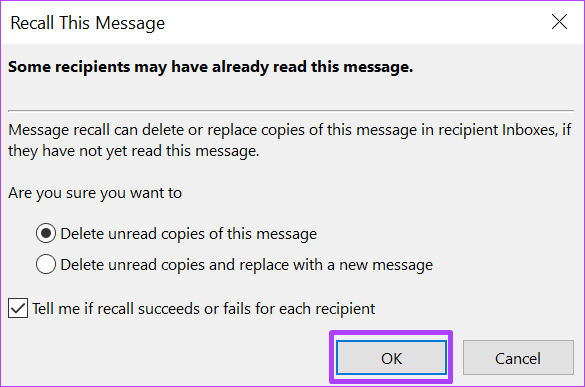
Kapag naalala mo ang isang email , karaniwang ipinapaalam ng Outlook sa tatanggap.
Paggamit ng I-undo ang Pagpapadala na Tampok sa Outlook para sa Web
Kung ina-access mo ang iyong email sa Microsoft Outlook sa pamamagitan ng web, hindi ka magkakaroon ng access sa Recall tampok. Gayunpaman, maaari mong gamitin ang tampok na I-undo ang Pagpapadala sa loob ng 10 segundo ng pagpindot sa pindutan ng Ipadala. Narito kung paano ito gumagana:
Hakbang 1: Magbukas ng browser at mag-sign in sa Outlook para sa web.
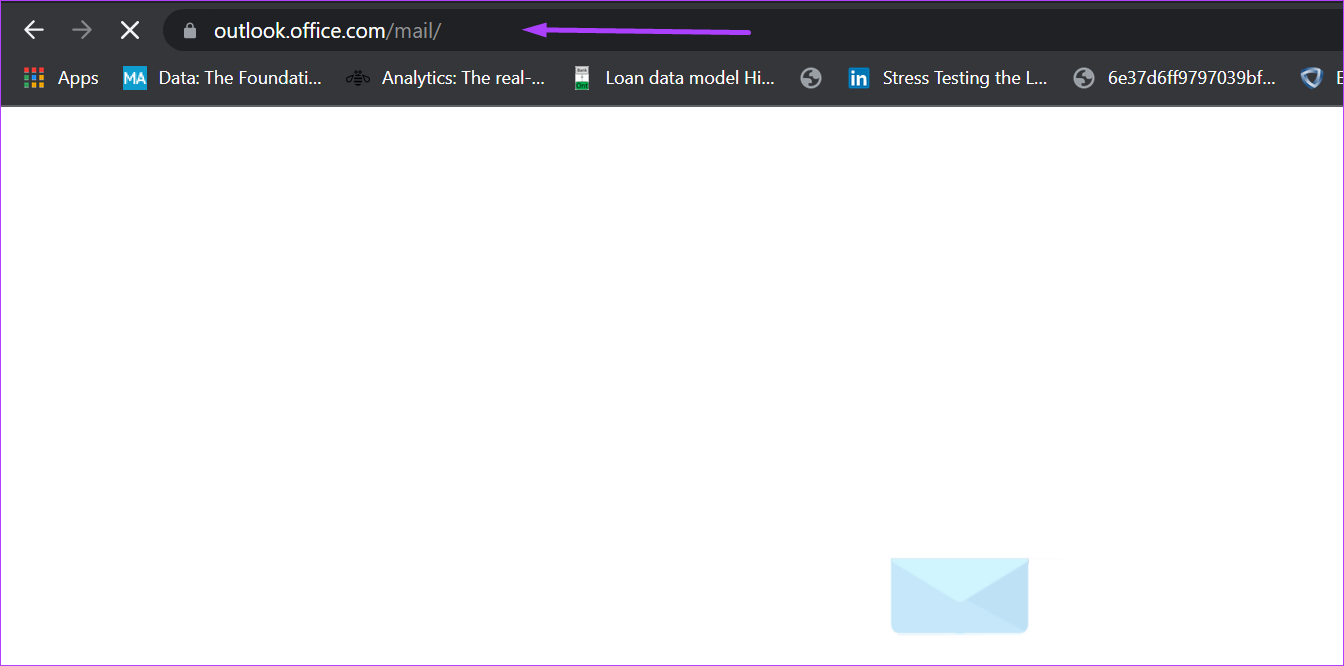
Hakbang 2: Mag-click sa icon na gear sa kanang tuktok ng page upang buksan ang menu ng Mga Setting.
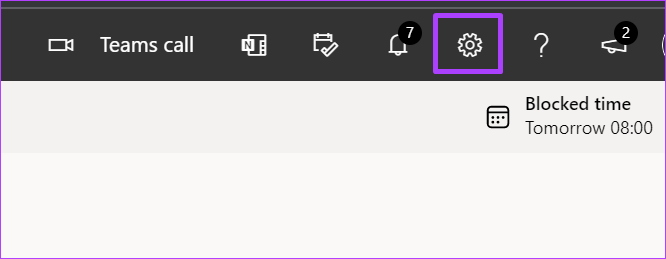
Hakbang 3: Mag-scroll pababa sa menu ng Mga Setting at mag-click sa’Tingnan ang lahat ng mga setting ng Outlook’upang maglunsad ng pop-up window.

Hakbang 4: Mag-click sa Email sa kaliwang pane, mag-click sa’Bumuo at tumugon.’
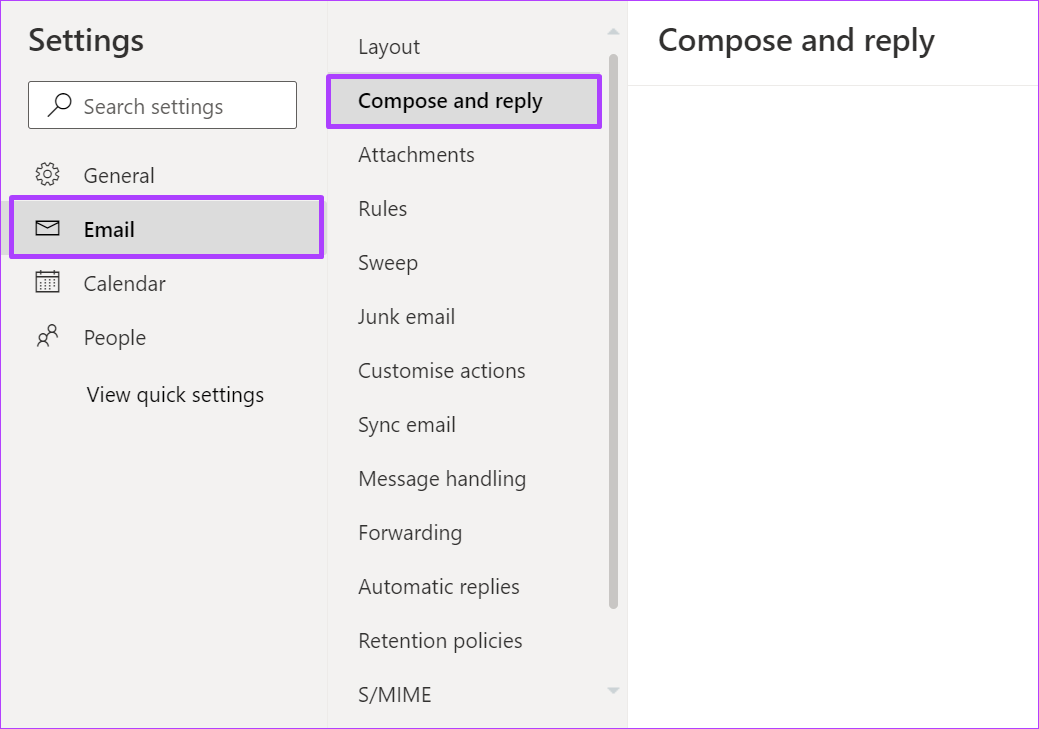
Hakbang 5: Mag-scroll d pagmamay-ari ang menu sa opsyong I-undo ang Pagpadala.
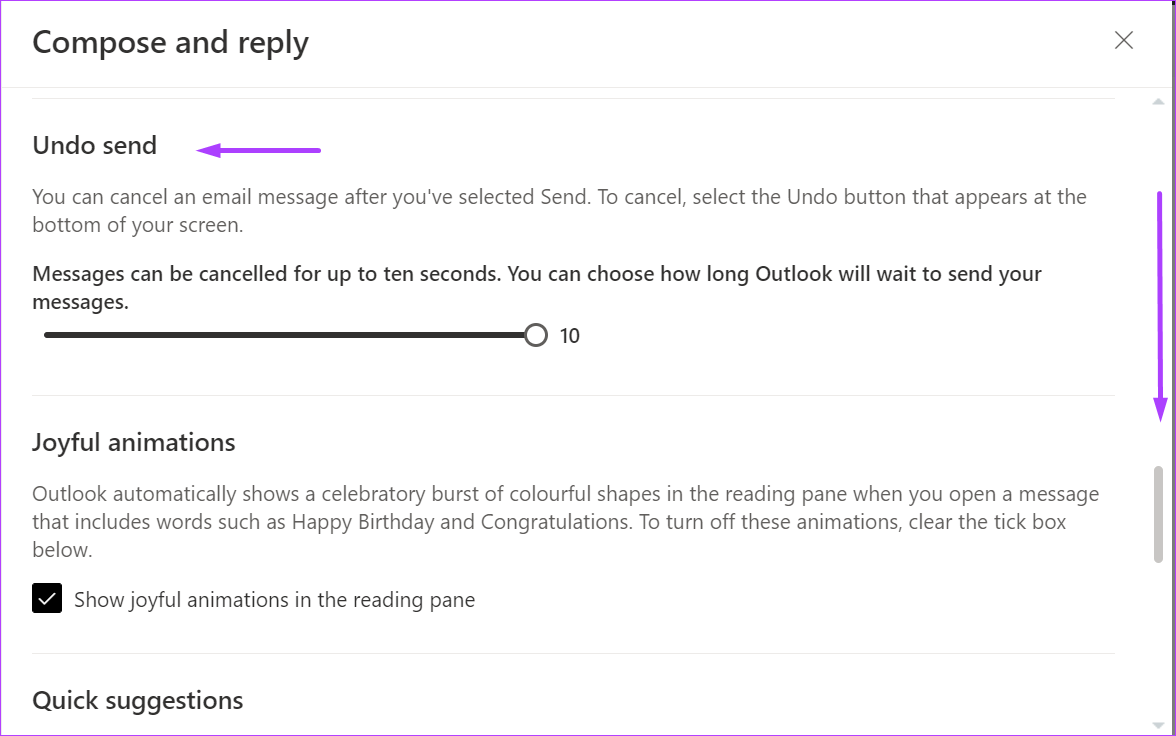
Hakbang 6: Ayusin ang slider upang tukuyin ang oras na kailangan mong maalala ang mga email.
 Tandaan: Ang maximum na agwat para maalala ang isang email sa Outlook ay 10 segundo.
Tandaan: Ang maximum na agwat para maalala ang isang email sa Outlook ay 10 segundo.
Hakbang 7: I-click ang I-save at mag-navigate pabalik sa iyong home page ng Outlook.
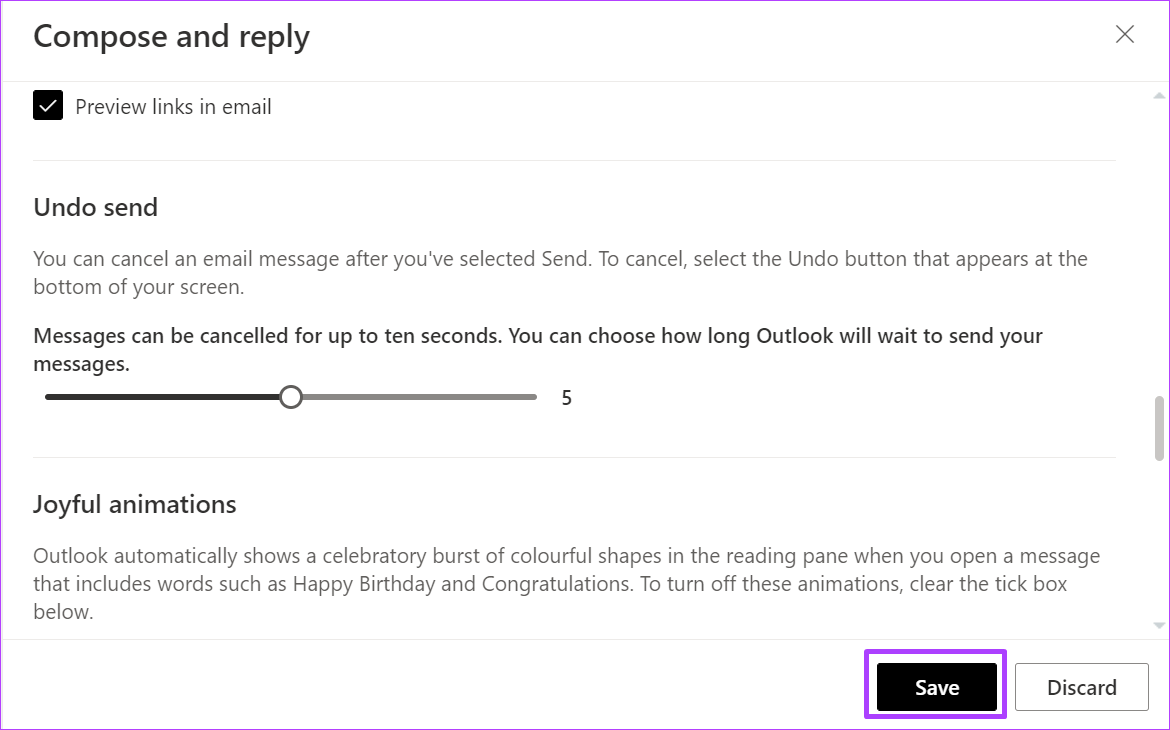
Ang mga hakbang sa itaas ay one-off at nilayon na gabayan ka sa pamamagitan ng pagse-set up ng feature na I-undo Send sa iyong Outlook. Pagkatapos nito, kapag pinindot mo ang Ipadala pagkatapos gumawa ng email, dapat mong makita ang I-undo ang Feature sa ilalim ng iyong browser. Ang tampok na ito ay magtatagal lamang sa itinakdang dami ng oras na iyong pinili kapag nagse-set up ng tampok na I-undo ang Pagpapadala. Pagkatapos pindutin ang I-undo ang Pagpadala, babalik ang email sa draft na estado nito, at maaari kang gumawa ng mga pagbabago o itapon ito nang buo.
I-block ang isang Email Address sa Outlook
Nandiyan ka para sa pag-recall ng isang email sa Microsoft Outlook para sa desktop at web. Interesado ka bang malaman kung paano i-block ang isang email address sa Outlook? Ang proseso ay kasing simple ng pag-recall ng email.